Инстаграм - одно из самых популярных приложений для обмена фотографиями и видео. Если у вас есть телефон Android и вы хотите начать пользоваться этой популярной социальной сетью, мы предлагаем вам пошаговую инструкцию. В один прекрасный момент вы включите Инстаграм на своем телефоне и станете частью этого красочного сообщества.
Шаг 1: Установите приложение. Перейдите в магазин приложений на своем телефоне Android, введите в поиске "Инстаграм" и найдите официальное приложение. Нажмите на кнопку "Установить" и дождитесь завершения установки.
Шаг 2: Зарегистрируйтесь. После успешной установки приложения нажмите на иконку Инстаграма на экране вашего телефона. На первом экране вы увидите две кнопки - "Зарегистрироваться" и "Войти". Если у вас еще нет учетной записи в Инстаграме, выберите "Зарегистрироваться" и следуйте инструкциям на экране для создания нового аккаунта.
Шаг 3: Добавьте фотографию профиля. После регистрации вы будете перенаправлены на страницу профиля. Нажмите на иконку фотографии профиля, чтобы добавить свое фото или выбирать из тех, что есть в устройстве. Вы также можете установить аватар по умолчанию, если не хотите загружать свою фотографию.
Шаг 4: Начните добавлять фотографии. Ваш профиль готов, и вы можете приступить к добавлению фотографий. Нажмите на кнопку "Плюс" в нижней панели приложения, выберите фотографии, которые вы хотите опубликовать, и нажмите "Далее". Здесь вы можете применить фильтры, изменить описание и добавить хештеги к вашим фотографиям.
Теперь, когда вы знаете, как включить Инстаграм на телефоне Android, вы готовы присоединиться к миллионам пользователей по всему миру, делиться своими фотографиями, следить за другими пользователями и наслаждаться прекрасным миром Инстаграма!
Установка приложения
Шаг 1: Откройте Google Play Store на своем устройстве Android.
Шаг 2: В поисковой строке введите "Instagram".
Шаг 3: Выберите официальное приложение Instagram из списка результатов поиска.
Шаг 4: Нажмите на кнопку "Установить".
Шаг 5: Подтвердите установку, нажав на кнопку "Принять".
Шаг 6: Дождитесь завершения установки приложения.
Шаг 7: После установки, нажмите на кнопку "Открыть", чтобы запустить приложение.
Шаг 8: При первом запуске приложения, следуйте инструкциям для создания аккаунта или входа в существующий аккаунт.
Шаг 9: Поздравляем! Вы успешно установили и настроили приложение Instagram на своем устройстве Android.
Авторизация в приложении
Чтобы начать пользоваться Инстаграмом на телефоне Android, необходимо авторизоваться в приложении. Вот пошаговая инструкция, как это сделать:
- Сначала убедитесь, что у вас установлено приложение Инстаграм на вашем телефоне. Если приложения нет, вы можете скачать его из Google Play Store.
- Откройте приложение Инстаграм на вашем телефоне.
- На экране появится страница авторизации. Если у вас уже есть учетная запись Инстаграм, введите ваши данные - имя пользователя или электронную почту, а затем пароль. Если у вас еще нет учетной записи, вы можете создать новую, нажав на ссылку "Зарегистрируйтесь".
- После ввода правильных данных нажмите кнопку "Войти".
- Вы будете перенаправлены на свою ленту, где вы сможете просматривать фотографии и видео других пользователей, а также делиться своими снимками и видеозаписями.
Теперь вы успешно авторизовались в приложении Инстаграм и можете начать пользоваться всеми его функциями и возможностями.
Личный профиль

После успешного входа в приложение Инстаграм на вашем телефоне Android вы окажетесь на вашей личной странице, которая будет доступна для просмотра другим пользователям. Здесь можно установить фотографию профиля, добавить информацию о себе и настроить приватность аккаунта.
Чтобы установить фотографию профиля, нажмите на иконку аватара, расположенную в верхнем левом углу экрана. В открывшемся меню выберите "Профиль" и нажмите на кнопку "Изменить фото профиля". Затем выберите фотографию из галереи вашего телефона и подтвердите изменения.
Чтобы добавить информацию о себе, нажмите на иконку аватара, выберите "Профиль" и нажмите на кнопку "Изменить профиль". Здесь вы можете заполнить различные поля, такие как имя, фамилия, никнейм, биография, ссылки на другие социальные сети и веб-сайты. Подтвердите изменения, нажав на кнопку "Готово".
Для настройки приватности аккаунта перейдите в раздел "Настройки" через иконку аватара. В открывшемся меню выберите "Приватность и безопасность". Здесь вы можете настроить, кто может видеть ваши публикации, комментарии, истории и другую активность. Кроме того, вы можете настроить, кто может отправлять вам сообщения и комментарии. После настройки приватности нажмите на кнопку "Готово", чтобы сохранить изменения.
| Иконка | Действие |
|---|---|
| Открыть меню профиля | |
| Редактировать фото профиля | |
| Редактировать профиль | |
| Открыть настройки |
Настройка приватности
После установки Инстаграма на вашем телефоне Android, вам следует уделить внимание настройкам приватности, чтобы защитить ваш аккаунт и контент от нежелательных глаз.
Вот несколько шагов, которые помогут вам настроить приватность в Инстаграме:
| Шаг | Инструкция |
| 1 | Откройте приложение Инстаграм на своем телефоне Android и войдите в свой аккаунт, если вы еще не вошли. |
| 2 | Нажмите на иконку профиля в правом нижнем углу экрана, чтобы открыть свой профиль. |
| 3 | Нажмите на иконку трех горизонтальных точек в верхнем правом углу экрана, чтобы открыть меню настроек. |
| 4 | Прокрутите вниз и нажмите на "Настройки". |
| 5 | В разделе "Аккаунт" выберите "Конфиденциальность". |
| 6 | В разделе "Конфиденциальность" вы можете настроить следующие опции: |
| |
| 7 | После настройки приватности, вы можете вернуться в свой профиль и убедиться, что ваши настройки вступили в силу. |
С помощью этих простых шагов вы сможете настроить приватность вашего аккаунта в Инстаграме на телефоне Android и контролировать, кто может видеть ваш контент и отправлять вам сообщения.
Редактирование профиля
После установки и входа в приложение Инстаграм на вашем телефоне Android, вы можете начать настраивать и редактировать свой профиль. В профиле вы можете добавить информацию о себе, фотографии и другие детали, чтобы придать ему уникальность и личный стиль.
Чтобы открыть свой профиль, вам нужно нажать на значок профиля в нижней части экрана приложения. Здесь вы увидите свои фотографии, информацию о себе, количество подписчиков и людей, на которых вы подписаны.
Чтобы редактировать свой профиль, вам нужно нажать на значок "Редактировать профиль" под вашей фотографией. Здесь вы сможете изменить ваше имя, загрузить новую фотографию профиля, добавить описание, установить личную ссылку и выбрать цветную схему для вашего профиля.
Вы можете изменить свое имя и добавить описание, чтобы поделиться информацией о себе, своих интересах и деятельности. Также вы можете добавить ссылку на свой блог, веб-сайт или другие профили в социальных сетях, чтобы ваше сообщество могло связаться с вами.
Помимо этого, вам предоставляется возможность изменить и настроить другие параметры своего профиля, такие как приватность, уведомления и другие настройки безопасности.
Изменения, внесенные в ваш профиль, будут сохранены автоматически. После завершения редактирования вы можете вернуться к своим фотографиям и начать публиковать свои моменты, следить за другими пользователями и строить свое сообщество в Инстаграме.
Публикация фото и видео
Инстаграм предоставляет возможность публиковать фотографии и видео, чтобы поделиться своими моментами с другими пользователями. Чтобы опубликовать фото или видео на своей странице в Инстаграме, следуйте этим шагам:
- Запустите приложение Инстаграм на своем телефоне Android.
- Нажмите на иконку "Плюс" в нижней части экрана, расположенную в центре.
- Выберите фото или видео, которое вы хотите опубликовать. Вы можете выбрать файл из своей галереи или сделать новое фото или видео прямо через приложение Инстаграм.
- После выбора фото или видео, вы можете использовать различные фильтры и инструменты редактирования, чтобы придать своим изображениям уникальный вид.
- Нажмите на кнопку "Далее" в верхнем правом углу экрана.
- Введите подпись для своего фото или видео. Вы также можете добавить хэштеги, чтобы сделать свой пост более доступным для других пользователей.
- Выберите, хотите ли вы опубликовать свой пост сразу, или сохранить его в черновиках, чтобы опубликовать его позже.
- Нажмите на кнопку "Опубликовать" в правом верхнем углу экрана, чтобы разместить свое фото или видео на своей странице Инстаграм.
Теперь вы знаете, как опубликовать фото и видео на своей странице в Инстаграме на телефоне Android. Наслаждайтесь общением и делитесь своими моментами с друзьями и подписчиками!
Поиск и подписка на аккаунты
После успешной установки и входа в приложение Инстаграм, вам открывается доступ к бескрайнему миру красивых фотографий и видео. Однако, чтобы быть в курсе всех последних обновлений от ваших друзей и любимых марок, вы можете использовать функцию поиска и подписки на аккаунты.
Чтобы найти интересные аккаунты, воспользуйтесь встроенной функцией поиска. Для этого следуйте инструкциям ниже:
- Откройте приложение Инстаграм на своем телефоне Android.
- В правом нижнем углу экрана найдите иконку "Лупа" для активации поиска.
- В поисковой строке введите имя или никнейм пользователя, аккаунт которого вы хотите найти.
- Нажмите на предложенные результаты поиска, чтобы увидеть подробную информацию об аккаунте.
Когда вы нашли интересный аккаунт, вы можете подписаться на него, чтобы быть в курсе всех его обновлений. Для этого:
- Откройте страницу аккаунта, на которую вы хотите подписаться.
- Найдите и нажмите на кнопку "Подписаться".
Поздравляю! Теперь вы подписаны на аккаунт, и все его новые посты будут появляться в вашей ленте новостей.